Mis características de propiedad de capa favoritas para la creación de cómics.
Hola chicos, en este tutorial hablaré sobre algunas de mis funciones de propiedades de capa favoritas y cómo las uso para la creación de cómics. Las características de la paleta de propiedades de capa son una característica subestimada que uso casi cada vez que dibujo porque me ahorra mucho tiempo mientras mejoro mi arte.
——Mira el video para una explicación visual—
Efecto borde
Antes de entrar en los usos. ¿Qué es el efecto frontera? El efecto de borde es una característica en la paleta de propiedades de la capa que le permite agregar un contorno a cualquier cosa que esté en la capa, puede ser un dibujo o incluso texto. Incluso si realiza nuevas pinceladas en la capa, también le agregará contorno.
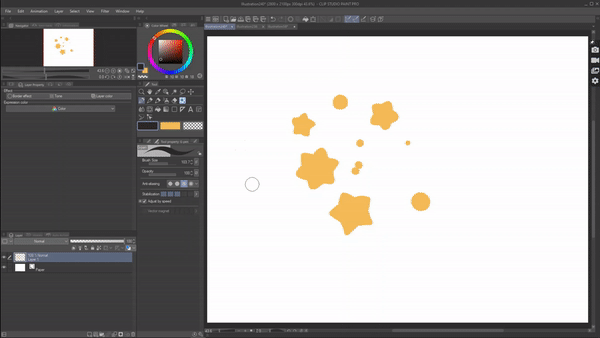
Es una característica muy simple pero se puede utilizar de varias maneras, especialmente para la creación de cómics. Entonces, conozcamos cómo uso el efecto de borde en mi proceso de creación de cómics.
Antes de eso, para que sepan algunos de estos consejos o usos que mencionaré a continuación, pueden parecer un truco o sugerencia muy simple, pero recuerden que estas cosas simples son las que se necesitan para hacer un buen cómic visualmente.
1- efecto cómico:
—————————-
Comenzando con mi efecto de borde de función favorito y más utilizado. ¿Alguna vez has notado que en los cómics, cuando hay un panel de comedia con expresiones faciales muy cómicas en los personajes, siempre tiene este borde alrededor?
o incluso en escenas de lucha intensas, puedes ver estos bordes alrededor del personaje para intensificar la escena. ¿Alguna vez te has preguntado cómo se crea eso? ¡Simple! Usando el efecto de borde. Con solo agregar este simple detalle de un borde, se eleva todo el efecto cómico.
Pero ¿cómo creamos esta frontera? Ahora, para crear un efecto de borde en este tipo de situación, asegúrese de tener el personaje al que desea aplicar el borde en una capa separada del fondo. Ahora simplemente vaya a la paleta de propiedades Capa y habilite el efecto de borde.

Verá aparecer un montón de configuraciones. Donde puede ajustar el tamaño del borde arrastrando el control deslizante "grosor del borde". Incluso puede cambiar el color del borde haciendo clic en "color del borde".
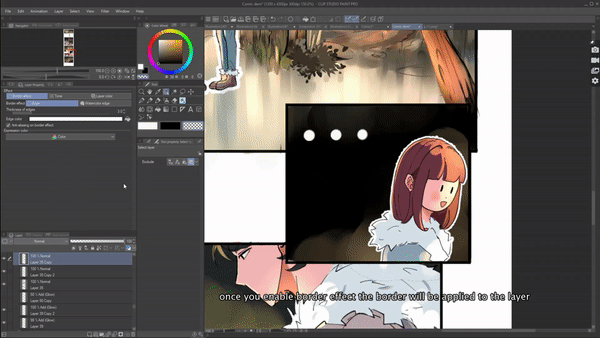
2. A más destacado
———————-
Otra forma sorprendente en la que uso el efecto de borde es como resaltador en mi cómic. Puedes resaltar personajes, objetos, etc. Para darte un ejemplo:
Tengo dos personajes aquí y un bocadillo en el medio, aunque tengo la cola del bocadillo para indicar quién está hablando, podemos hacer que se mueva de manera obvia y visualmente clara para la audiencia resaltando quién está hablando agregando el borde todavía al personaje que habla.
Como en este panel, este personaje está hablando, por lo que le aplicaré un efecto de borde.
Y en este panel este personaje está hablando, así que lo resaltaré usando el efecto de borde.
Ahora
Puede ser visualmente claro para ver quién está hablando.
Especialmente si trabajas con un panel pequeño donde es difícil ver las cosas, el efecto de borde te ayudará a dejarlo claro.
Otra forma de utilizar el efecto de borde como resaltador en tu cómic es si tienes un panel donde el personaje busca o encuentra algo. Por ejemplo, si el personaje está buscando un libro, podemos usar el efecto de borde en el libro para mostrarle a la audiencia dónde está el libro.
o si el personaje volvió a encontrar el libro podemos usar el efecto de borde para resaltarlo.
Básicamente, cualquier elemento que quieras resaltar en tu cómic utiliza el efecto de borde.
3. Pequeños detalles
_________
Tercera forma, uso el efecto de borde en los cómics para agregar detalles. ¿Alguna vez te ha resultado molesto dibujar pequeños detalles como botones, cordones de zapatos o joyas? Dibujarlos en cada panel lleva mucho tiempo. En su lugar, intente utilizar un efecto de borde. Puede agregar estos detalles rápida y fácilmente.
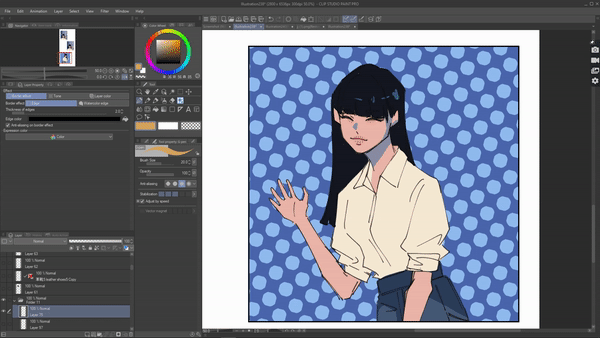
Por ejemplo: quiero agregar botones a un personaje. En lugar de dibujar líneas y luego colorear. Intenta usar el efecto de borde.
Cree una nueva capa en la parte superior, vaya a la paleta de propiedades de la capa y habilite el efecto de borde, elija el color de borde de su elección. Ahora dibuje la forma básica del botón. Ahora habilita el bloqueo de píxeles transparentes, al hacer esto podrás dibujar dentro del botón sin preocuparte por salir. Añade detalles y listo.
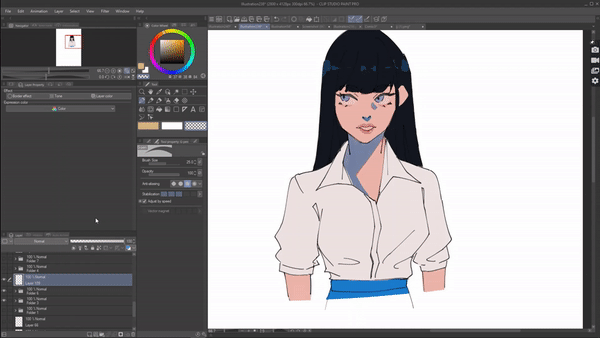
4. Burbujas de diálogo personalizadas:
______________
El efecto de borde es útil al crear bocadillos personalizados, por supuesto, hay muchas variedades de bocadillos disponibles en Clip Studio que puedes usar fácilmente, pero también puedes crear uno fácilmente cantando el efecto de borde.
Si no puede encontrar el bocadillo exacto que está buscando, en lugar de perder horas buscando el bocadillo exacto que tiene en mente, intente crear uno usando el efecto de borde.
Por ejemplo: si quiero crear un bocadillo para un texto muy enojado y emocionante, pero no puedo encontrar el que tengo en mente para poder crear un bocadillo usando el efecto de borde.
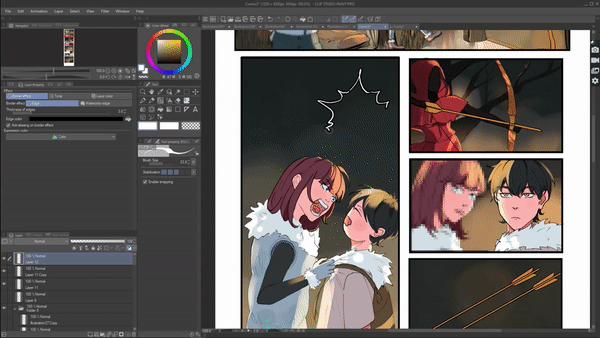
Recuerda que puedes ser mucho más creativo con tu bocadillo y eso hará que tu cómic sea único.
5. Sfx y líneas de movimiento.
_____________
En los cómics se utilizan mucho los efectos de sonido para hacer que el cómic sea más animado y comprensible. Agregamos estos SFX para acompañar la acción del personaje/objeto. Pero ¿por qué es importante añadir efectos de borde a estos SFX? Bueno, para darte un ejemplo: cuando se abre una puerta, se oye un crujido. Entonces agregamos el texto 'crujido' cerca de la puerta, pero parece ilegible y pasa desapercibido porque se mezcla con el fondo.
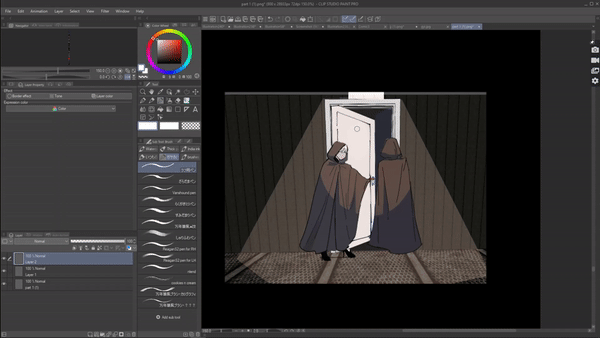
Pero cuando habilitamos el efecto de borde, se resalta el texto. Es un cambio muy pequeño, pero estas cosas son lo que se necesita para hacer un buen cómic.
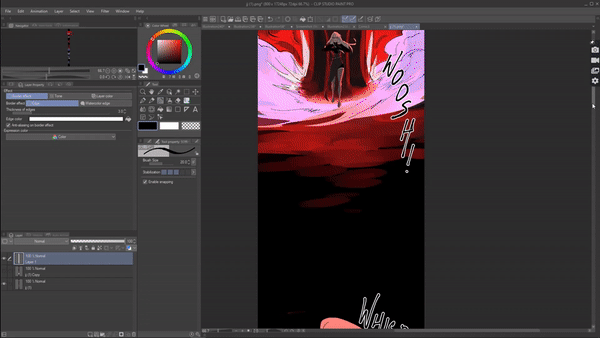
Como puedes ver, casi todos los efectos de sonido tienen un efecto de borde en mi cómic. Por eso los efectos de borde son importantes en SFX.
Lo mismo ocurre con las líneas de movimiento. Las líneas de movimiento son líneas que se dibujan para indicar el movimiento de un personaje/objeto. Por ejemplo: si el personaje gira así, dibujar una línea de movimiento en esa dirección amplificará el movimiento. Pero nuevamente las líneas se difuminarán y pasarán desapercibidas si no aplicamos un efecto de borde.

——————-
Borde de acuarela -
Ahora, si te has dado cuenta, hay otra opción de efecto de borde que es el borde de color de agua. Ésta es una característica muy subestimada. Cuando lo habilitas, crea este tipo de borde de acuarela que vemos en la coloración tradicional con agua.
No puedes elegir el color del borde, ya que automáticamente le da al borde un color más oscuro que el que estás dibujando, exactamente igual que la acuarela tradicional tiene ese borde más oscuro.
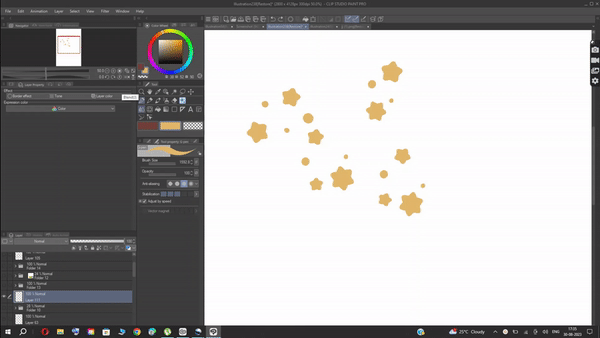
1. Para el fondo
___________
Ahora quizás estés pensando cómo podemos usar este borde. Bueno, yo personalmente uso esta función para el fondo, ya que este borde de borde de agua tiene más textura en comparación con el efecto de borde que vimos arriba, que es solo una línea de dolor.
Así que cada vez que dibujo un fondo como árboles o plantas, me gusta usar el borde de acuarela.

Cuando habilites el borde de acuarela, verás aparecer muchas configuraciones. puede utilizar el control deslizante de rango para oscurecer o aclarar el borde
Usando opacidad podemos ajustar la opacidad del borde.
Oscuridad para ajustar la oscuridad del borde y Ancho de desenfoque para ajustar el desenfoque del borde.
Yo personalmente no cambio la configuración del color del agua.
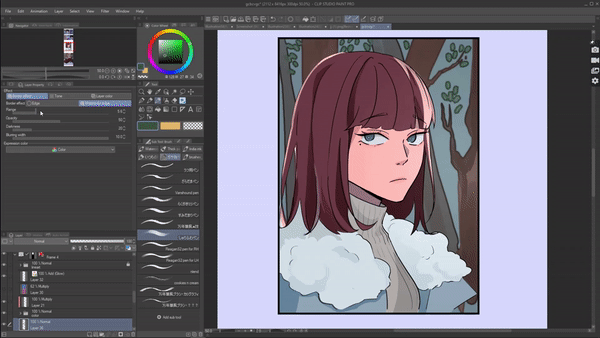
2. Elementos brillantes
_________
Otra forma en la que uso personalmente el borde de la acuarela es cuando necesito dibujar un elemento mágico brillante en mi cómic. Dado que el borde del efecto de borde de acuarela es borroso, se crea un efecto de brillo perfecto cuando el modo de fusión está configurado para agregar brillo o sobreexponer brillo.
Te doy un ejemplo: voy a dibujar una pantalla con miradas brillantes en mi cómic de fantasía de videojuego. Para eso, cree una nueva capa y configure el modo de fusión de la capa para sobreexponer brillo. Ahora habilite el efecto de borde y seleccione el borde de acuarela y comience a dibujar.
Definitivamente te ayuda a reducir mucho tiempo.

TONOS
Los tonos, a menudo conocidos como tonos de pantalla, se usan comúnmente en el manga para literalmente todo.
Pero déjame mostrarte cómo podemos usar tonos en nuestros cómics de colores. En serio, los tonos se subestiman cuando se trata de cómics de colores porque realmente pueden darle a tu acto ese efecto pop y pueden hacer que tu cómic tenga más textura y sea visualmente más interesante.
Una de las formas en que uso los tonos en los cómics es para darles más textura a los elementos. Muchas veces los cómics pueden parecer muy aburridos y planos, pero agregando tonos en algunos elementos de tu cómic puedes hacer que parezca interesante.
Para darte un ejemplo: o puedo dibujar gafas de sol normales y aburridas o puedo regalarles estas gafas geniales que creé usando los tonos.
No sólo los refrigeradores, podemos hacer cosas similares para el cabello, las joyas o incluso los ojos.
Ahora que sabes dónde usarlos, veamos cómo crearlos.
Comience creando una nueva capa y habilite el tono en la propiedad de capa.
Usando un bolígrafo, colorea las áreas donde deseas aplicar el tono.
Ahora debajo del tono verás un montón de opciones. Te explicaré qué hacen estas opciones.
—
Frecuencia: indica la cantidad de líneas de tono de pantalla por pulgada. Un valor mayor dará como resultado puntos de semitonos más pequeños.
Densidad: organiza la densidad del tono según el color de la imagen.
Usar brillo de imagen: organiza la densidad del tono según el brillo de la imagen.
Personalmente me gusta establecer mi densidad como "usar brillo de la imagen"
La configuración de puntos debajo se proporcionará con una variedad de formas del tono.
__
Para este panel he bajado la frecuencia y configuré la densidad para usar el brillo de la imagen.
Luego finalmente habilitamos el color de capa desde donde podemos cambiar el color del tono. Explicaré más sobre el color de la capa más adelante, pero por ahora solo sé que podemos cambiar el color del tono usando el color de la capa, que es una característica bajo la propiedad de la capa.

Otra forma en que uso los tonos en mi ilustración es crear patrones para la ropa de mi personaje. si quiero agregar patrones lindos en la ropa de mi personaje en lugar de dibujar a mano uno por uno, especialmente en los cómics donde tienes tantos paneles. En su lugar podemos usar el tono.
Crea una nueva capa encima de la capa de tela a la que deseas aplicar el patrón. Ahora recorte la capa a la capa de abajo.
Toma un pincel y colorea la camiseta una vez más y luego habilita el tono.
Ajuste la frecuencia para que el patrón parezca más grande o más pequeño
Establezca la densidad para "usar brillo de imagen"
Debajo de la configuración de puntos, elija el patrón que desee aplicar.
Finalmente habilite el color de la capa para elegir un color para el patrón.
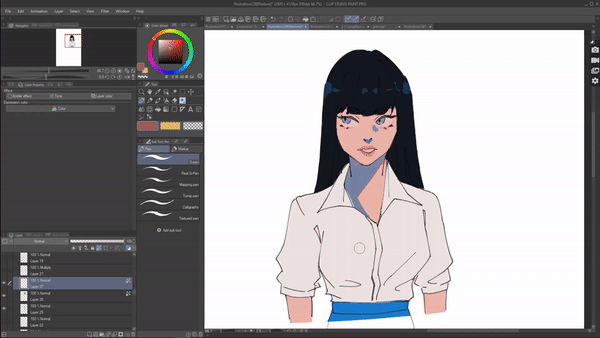
Esta técnica resulta muy efectiva para los cómics, especialmente cuando has coloreado la ropa del personaje de manera consistente en una sola capa en varios paneles. Si tienes la intención de agregar patrones a esa ropa, puedes aplicarlos sin esfuerzo usando el método que expliqué anteriormente.
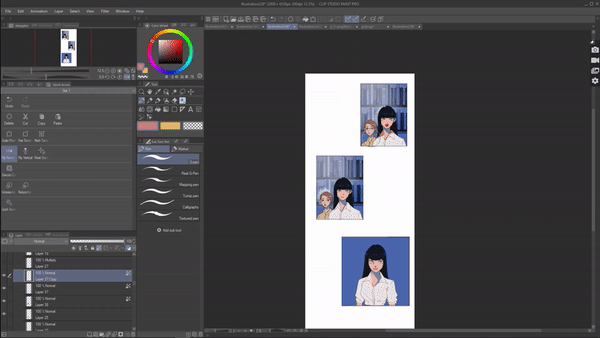
Continuando, ¿alguna vez has sentido que tu panel se ve tan vacío sin fondo, especialmente en primeros planos, dibujar todo el fondo será demasiado desordenado, pero dejarlo vacío lo vuelve aburrido? En lugar de eso, llénalo de tonos.
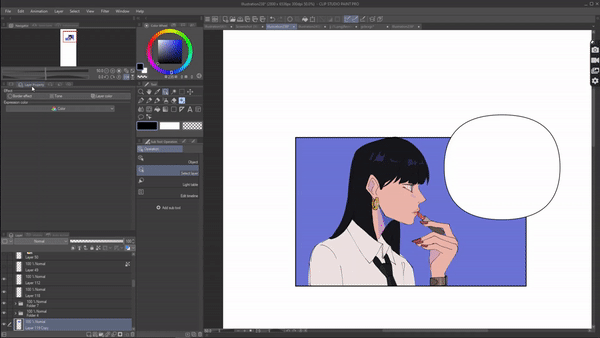
O incluso si tienes fondo, aún puedes agregarle tono. Puede parecer innecesario pero recuerda que agregar elementos como este hace que tu cómic luzca elegante y bien hecho.
COLOR DE CAPA:
Color de capa, es posible que ya tenga una idea general de esta característica. Básicamente, cuando habilita el color de la capa, verá una opción desde donde puede configurar el color de la capa.
Puede hacer clic en él y seleccionar el color que desee aplicar y todo lo que esté en la capa se convertirá a ese color.
Un ejemplo básico: si tengo una flor negra en la capa, habilito el color de capa en esa capa y elijo un color rosa debajo del color de capa. Esa flor negra se convertirá en rosa.

Una vez más una característica muy simple. Pero veamos cómo uso esta sencilla función a mi favor.
Si eres dibujante de cómics probablemente tengas una deuda con esto. ¿Alguna vez has coloreado completamente todo el cómic pero luego sientes que el color de la camiseta que lleva el personaje no es bueno y necesito cambiarlo? Pero luego hay que hacer modificaciones en cada panel.
Bueno, si ha coloreado el cambio en la misma capa que yo, simplemente vaya a la paleta de propiedades de capa y haga clic en Color de capa y luego haga clic en color y elija el color que desea aplicar. Luego, como puedes ver, se ha cambiado el color de la camiseta.

Así es cuando puedes usar el color de la capa para probar qué color se ve mejor. Especialmente al crear el diseño de personajes para tu personaje, probarás muchos colores. En lugar de colorear cada vez que quieras probar un color diferente, simplemente usa Color de capa. Por ejemplo: aquí estoy probando qué color de cabello le quedará bien a este personaje. lo cual puedo hacer fácilmente usando el color de capa.
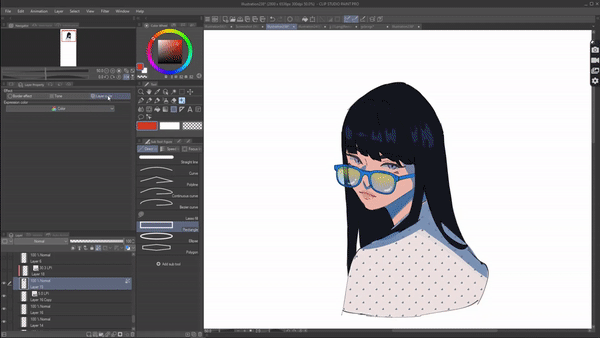
Otra forma de utilizar el color de capa es cambiar el color de mi arte lineal. Me gusta dibujar mi arte lineal en negro e incluso mientras coloreo la línea negra me ayuda a colorear dentro de las líneas. Pero al final quiero que el arte lineal sea de un color granate que pueda cambiar fácilmente usando el color de capa. En lugar de ir panel por panel y cambiarlo. Con 2 clics puedo cambiarlo.
























Comentario